트위치 다운인가... 아니면 그냥 당신입니까?
언제 경련 작동이 중지되거나, 로드되지 않거나, 좋아하는 스트리머를 볼 수 없는 경우 서비스가 정말 다운되었는지 아니면 모두가 다운되었는지, 아니면 귀하만 그런 것인지 어떻게 알 수 있습니까? 처음에는 Twitch 중단처럼 보이는 것이 웹 브라우저, 컴퓨터, 인터넷 연결 또는 Twitch의 문제일 수 있습니다. 앱 휴대전화나 스트리밍 기기에서 보는 경우
Twitch가 다운되었는지 또는 문제가 귀하에게 있는지 알기 어려울 수 있지만 범위를 좁히고 Twitch가 완전히 다운되지 않은 경우 다시 작동하도록 하는 여러 가지 방법 모든 사람.
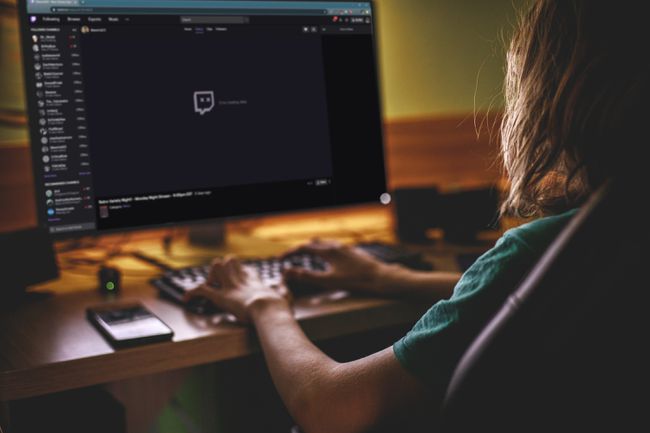
Twitch 오류 메시지가 표시되면 도움이 될 수 있습니다.
Twitch가 로드되지 않거나 라이브 스트림을 보는 데 문제가 있는 경우 오류 메시지가 표시될 수 있습니다. 그런 일이 발생하면 메시지를 적어보십시오. 어떤 경우에는 오류 메시지가 Twitch가 모든 사람을 위해 다운되었는지 아니면 귀하만 다운되었는지 파악하는 데 도움이 될 수 있으며 가능한 경우 다시 작동하게 하는 방법도 알 수 있습니다.
다음은 Twitch에서 볼 수 있는 가장 일반적인 오류 메시지입니다.
- 2000 네트워크 오류: 이 오류는 일반적으로 스트리머와 Twitch 서버 간의 네트워크 오류로 인해 발생합니다. 스트리머에 네트워크 문제가 발생하면 이 오류 메시지가 표시됩니다. 잠시 후 스트림을 새로고침하거나 새로고침하여 스트리머의 네트워크 문제가 해결되었는지 확인하세요.
- 사용할 수 없는 콘텐츠: 때때로 다음과 같이 보입니다. 5000 콘텐츠를 사용할 수 없습니다, 이 오류는 시청하려는 콘텐츠가 해당 시점에 제공되지 않거나 해당 콘텐츠를 볼 수 있는 권한이 없음을 나타냅니다. 스트리머가 구독한 계정으로 시청을 제한했을 수 있으며, 너무 높은 시청률로 스트리밍 중일 수 있습니다. 품질 또는 서버가 요청한 것을 제공할 수 없는 Twitch에 문제가 있을 수 있습니다. 콘텐츠.
-
데이터를 로드하는 중에 오류가 발생했습니다.: 이 오류는 스트림 로드에 실패하거나 스트림 중간에 잘릴 때 발생합니다. 스트림을 새로 고치거나 다시 로드할 수 있으며 광고 차단기를 끄는 것이 때때로 작동하지만 이 문제는 종종 Twitch 측 문제로 인해 발생합니다.
- 죄송합니다. 타임머신이 없으면 해당 콘텐츠를 사용할 수 없습니다.: 이 오류 메시지는 여러 가지 이유로 표시될 수 있지만 일반적으로 더 이상 사용할 수 없는 콘텐츠로 인해 발생합니다. 스트리머가 채널 이름을 변경했거나 채널이 차단되었을 수 있습니다. 오류가 지속되면 브라우저 캐시와 쿠키를 지워야 페이지의 새 버전을 볼 수 있습니다.
Twitch가 로드되지 않고 오류 메시지가 전혀 표시되지 않으면 Twitch 서버나 인터넷 연결에 심각한 문제가 있을 수 있습니다. 일반적으로 볼 수 있습니다 HTTP 상태 코드 최소한의 오류로 인터넷 연결 또는 Twitch 서버에 문제가 있음을 나타냅니다.
이러한 오류 메시지가 표시되지 않으면 다른 웹 사이트를 볼 수 있는지 확인하십시오. 그럴 수 없다면, 인터넷 문제를 해결해야 합니다 Twitch에 액세스할 수 있습니다.
Twitch를 보려고 할 때 HTTP 상태 코드가 표시되면 실제로 문제를 해결하는 데 도움이 될 수 있습니다. 가장 일반적인 HTTP 오류에는 다음이 포함됩니다. 500 내부 서버 오류, 403 금지, 그리고 404 찾을 수 없음, 기타 여러 가지가 있습니다. HTTP 상태 코드 오류 또한.
Twitch가 모든 사람을 위해 다운되었는지 확인하는 방법
Twitch가 모든 사람을 위해 다운되었다고 의심되는 경우 다음 단계를 시도하여 해당 이론을 확인하십시오.
-
을 체크 해봐 공식 Twitch 수집 상태 페이지. 이 페이지는 Twitch 스트리머를 위한 것이지만 Twitch 서비스에 문제가 있는지 확인하는 데 사용할 수 있습니다. 이 페이지의 수집 엔드포인트가 오프라인이면 Twitch가 스트리머로부터 데이터를 수신할 수 없으므로 문제가 해결될 때까지 서비스를 사용할 수 없습니다.
이 페이지는 메인 Twitch 사이트에서 호스팅되므로 Twitch에 서버 또는 인터넷 연결 문제가 발생하면 로드되지 않을 수 있습니다.
을 체크 해봐 비공식 Twitch 상태 사이트. 이 사이트는 서비스를 사용할 수 있는지 여부를 보여주기 위해 여러 공식 Twitch 소스에서 데이터를 수집합니다. 이 사이트에 나열된 서비스 중 일부 또는 전체가 오프라인인 경우 문제는 Twitch 측입니다.
-
트위터 검색 #twitchdown. Twitter와 같은 소셜 미디어 사이트는 Twitch와 같은 서비스가 다운될 때 훌륭한 정보 소스를 제공합니다. Twitch가 정말 다운되면 사람들이 Twitch에서 이에 대해 이야기하는 것을 거의 확실히 찾을 수 있습니다. 트위터, 페이스북및 기타 소셜 미디어 사이트.
위의 해시태그 링크는 자동으로 Twitch가 다운되었다는 트윗을 표시하는 검색으로 연결되지만 최신 오래된 콘텐츠 대신 가장 최근의 관련성 있는 트윗을 볼 수 있도록 합니다.
-
마지막으로 타사 서비스 모니터 웹 사이트를 활용할 수 있습니다. 몇 가지 유용한 상태 확인 사이트는 다음과 같습니다. 모두를 위해 또는 나만을 위해, 다운 감지기, 지금 다운인가요?, 정전. 보고서, 그리고 현재다운닷컴.
Twitch에 연결할 수 없을 때 해야 할 일
Twitch가 실행 중이고 작동해야 하지만 여전히 액세스할 수 없는 경우 문제가 자신에게 있는 것일 가능성이 큽니다. 네트워크에 문제가 있거나 인터넷 연결, Twitch가 다시 작동하도록 하기 위해 직접 확인하고 수정할 수 있는 여러 가지 사항이 있습니다.
현재 Twitch가 귀하를 제외한 모든 사람을 위해 작동하고 있다고 의심되는 경우 다음 단계를 순서대로 따르세요.
-
실제 방문했는지 확인하십시오. Twitch.tv 대지. 다른 수정 사항을 시도하기 전에 위의 Twitch 링크를 클릭해 보세요. Twitch에 대한 직접 링크이므로 해당 링크가 작동하면 Twitch 사이트의 가짜 또는 유효하지 않은 사본에 액세스하려고 시도했을 수 있습니다. 이 경우 북마크를 업데이트하고 잘못된 링크를 수신한 위치를 생각하고 가짜 사이트에 로그인하려고 시도했다면 즉시 Twitch 비밀번호를 변경하세요.
휴대전화나 태블릿에서 Twitch를 시청하려는 경우 실제 앱이 있는지 확인하세요. 당신은 찾을 수 있습니다 App Store의 iOS용 Twitch 앱, 그리고 Google Play의 Android 기기.
스트림을 새로 고치거나 다시 로드합니다. 실제로 Twitch 공식 사이트에 있는 것이 확인되면 스트림을 새로고침해 보세요. 이것은 특히 Twitch 사이트가 제대로 로드되고 스트림을 보고 있었지만 이제 스트림 대신 정지된 이미지나 블랙박스가 표시되는 경우 작동할 가능성이 높습니다. 스트림이 중단된 경우 새로고침하거나 다시 로드하면 스트림이 다시 작동하기 시작합니다.
-
다른 브라우저나 기기를 사용해 보세요. Twitch를 통해 시청하려는 경우 웹 브라우저 컴퓨터에서 다른 웹 브라우저를 사용하거나 휴대폰이나 태블릿에서 보십시오. 휴대폰에서 이미 Twitch 앱을 사용하고 있다면 컴퓨터의 웹 브라우저에서 Twitch가 작동하는지 확인하세요.
앱이나 웹 브라우저를 통해서는 Twitch를 볼 수 있지만 둘 다에서는 볼 수 없다면 Twitch 서비스 자체가 실행 중임을 의미합니다. 웹 브라우저나 Twitch 앱에 문제가 있거나 휴대전화와 컴퓨터가 다른 인터넷 연결을 사용하는 경우 인터넷 연결 문제가 있을 수 있습니다.
-
브라우저를 통해 Twitch를 보려면 웹 브라우저를 닫으십시오. 열려 있는 모든 브라우저 창을 닫아 완전히 종료해야 합니다. 약 30초 후 단일 브라우저 창을 열고 Twitch에 액세스해 봅니다.
일부 브라우저에는 브라우저 창을 닫을 때 닫히지 않는 숨겨진 프로세스가 있습니다. 이 경우 브라우저를 완전히 닫으려면 컴퓨터를 다시 시작해야 할 수 있습니다.
브라우저 캐시 지우기 웹 브라우저를 통해 Twitch를 시청하려는 경우. 캐시를 지운 후 Twitch에 다시 액세스해 보세요. 이것은 브라우저에 지속적인 변경을 가하지 않는 빠르고 쉬운 프로세스이며 스트리밍 문제와 같은 많은 문제를 해결합니다.
-
브라우저의 쿠키 지우기. 이것은 브라우저를 통해 Twitch를 스트리밍하려는 경우 도움이 될 수 있는 또 다른 쉬운 수정 사항입니다. 오래되거나 손상된 쿠키가 있으면 Twitch가 스트림을 올바르게 로드하지 못할 수 있습니다.
브라우저 쿠키를 지우면 사용하는 웹사이트의 사용자 지정 설정과 로그인 정보가 제거되어 다음에 방문할 때 다시 로그인해야 할 수 있습니다.
컴퓨터에서 맬웨어 검사. 맬웨어는 때때로 인터넷 액세스를 부분적으로 또는 완전히 차단하여 제거 방법을 찾지 못하도록 합니다. 바이러스 백신 소프트웨어가 문제를 발견하면 문제를 해결한 다음 Twitch에 다시 액세스해 보십시오.
컴퓨터 다시 시작. 이전 단계에서 이미 컴퓨터를 다시 시작하지 않았다면 지금 다시 시작하십시오. 완전히 종료하고 절전 또는 최대 절전 모드로 전환하지 말고 다시 시작하고 Twitch에 액세스할 수 있는지 확인하십시오.
모뎀 및 라우터 다시 시작. Twitch 외에 다른 사이트에 액세스하는 데 문제가 있는 경우 네트워크 하드웨어를 다시 시작하면 문제가 해결될 수 있습니다. 그렇지 않으면 인터넷 서비스 공급자에게 연락하여 해당 지역에 정전이 있는지 확인하십시오.
다른 방법이 작동하지 않으면 ISP에 문의하십시오.
이 모든 문제 해결 팁을 수행한 후에도 여전히 Twitch를 볼 수 없다면 일종의 인터넷 문제일 가능성이 높습니다. Twitch가 다른 사람을 위해 다운되었다는 증거를 찾을 수 없고 다른 사이트를 로드하거나 다른 서비스에서 콘텐츠를 스트리밍하는 데 문제가 있는 경우 특히 그렇습니다.
문제가 여전히 단순할 가능성이 있습니다(예: 와이파이 네트워크 또는 너무 많은 대역폭- 네트워크에 연결된 배고픈 장치. 두 경우 모두 추가 지원을 위해 인터넷 서비스 제공업체에 문의해야 합니다.
이것은 훨씬 덜 일반적인 문제이지만 인터넷 연결이 Twitch 서버에 도달하는 데 사용하는 경로 문제로 인해 Twitch를 보는 데 문제가 있을 수 있습니다. 당신을 지배하기 위해 다른 시도를 원할 수 있습니다. DNS 서버. 당신은 할 수 있습니다 DNS 서버 변경 시도 임의의 수 중 하나에 무료 및 공용 DNS 서버 도움이 될 수 있는지 확인합니다.
